
Indhold
- Sådan Fix Bad Surface Laptop Batterilevetid
- Dæmp skærmen
- Gå tilbage til Windows 10 S
- Luk apps, du ikke bruger
- Brug Windows 10 Power Slider
- Tænd for batterisparer
- Sluk Bluetooth, Wi-Fi eller begge
- Microsoft Surface Sleevecase - $ 69.99
Din Surface Laptop tilbyder en solid Windows 10 oplevelse og masser af batterilevetid. Men først efter at du har lært, hvordan du reparerer dårlig batteriets levetid for batteri.
Bad Surface Laptop batterilevetid sker af forskellige årsager. Ligesom andre bærbare computere afhænger hvor lang tid enheden varer mellem afgifter afhængigt af, hvad du laver, og hvilke funktioner du har tændt. Lad skærmen være for skarp, og batterilevetiden falder. Undlader at lukke processorintensive apps, og din Surface Laptop vil ikke vare så længe du forventer. Hvis du har opdateret din Surface Laptop til Windows 10 Pro, kan du forvente en alvorlig nedgang i batteriets levetid.

Der er måder at modvirke alle vigtige problemer, der kan skade din enheds batteri. Sådan reparer du batteriets levetid for dårlig batteri.
Læs: Overflade Laptop vs 2017 Overflade Pro: Som at købe
Sådan Fix Bad Surface Laptop Batterilevetid
- Dæmp skærmen
- Gå tilbage til Windows 10 S
- Luk apps, du ikke bruger
- Brug Windows 10 Power Slider
- Tænd for batterisparer
- Sluk Bluetooth, Wi-Fi eller begge
Dæmp skærmen
For at reparere dårlig batteriets levetid på batteri, skal du kontrollere skærmens lysstyrke. Skærmens lysstyrkeindstilling styrer, hvor høj baggrundsbelysningen i din Surface Laptop er. Fordi skærme er en af de største træk på batteriets levetid, er denne indstilling afgørende. Lysere din skærm, jo længere enheden varer.
For at kontrollere din enhedens lysstyrke skal du placere fingeren på højre kant af din skærm. Stryg fingeren til venstre for at åbne Action Center. I bunden af Action Center er der en knap med en pære i den. Hvis du ikke kan se denne knap, skal du klikke eller trykke på Udvide. Tryk eller klik på denne knap for at ændre din lysstyrkeindstilling. Overfladeindretninger bruger ikke procentdele til skærmens lysstyrke. I stedet kan du vende mellem mørkeste, mørkere, foreslåede, lyse og lyse.
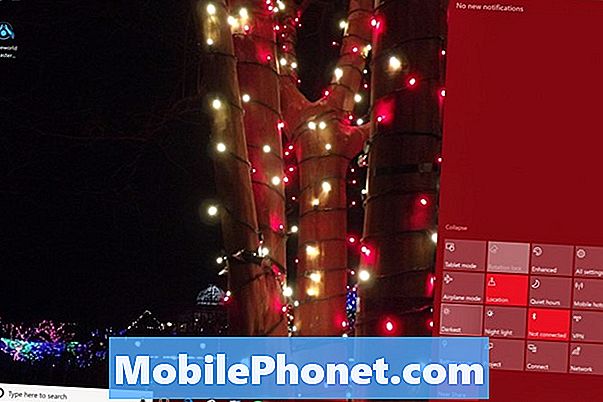
Læs: Sådan slukkes adaptiv lysstyrke i Windows 10
Hvis din overfladebibliotek overstyrer dine indstillinger, kan du deaktivere dens lyssensor. Klik på søgefeltet i nederst til venstre hjørne af din skærm og type Skift skærmens lysstyrke. Fjern markeringen af Skift lysstyrke automatisk, når belysning ændrer sig afkrydsningsfelt.
Gå tilbage til Windows 10 S
Om 14,5 timer har overfladebæreren den maksimale batterilevetid på en hvilken som helst strømfladeanordning. Du kommer dog ikke tæt på denne figur, hvis du erstatter Windows 10 S med den gratis Windows 10 Pro-opgradering.
Windows 10 S begrænser, hvilke programmer du kan installere, og hvilke apps der kan gøres for at holde dig fri fra at trække ned enhedens opstartstid og ydeevne. Det er også fjernet af nogle funktioner, som andre versioner af Windows kommer med. Uden programmer, der kører i baggrunden, og ekstra funktion mangler, kræver operativsystemet mindre strøm.

Læs: Hvad er Windows 10 S: 4 ting at vide
Hvis du for nylig opgraderet til Windows 10 Pro til at installere programmer fra internettet, er det derfor, du oplever dårlig Surface Laptop-batteri. Microsoft gør det ikke let for dig at gå tilbage til Windows 10 S. Du skal gendanne Surface Laptop ved hjælp af de tilgængelige filer til download på Microsoft.com og et 16 GB flashdrev. Husk at sikkerhedskopiere dine filer, før du prøver dette.
Luk apps, du ikke bruger
Dette er en grundlæggende måde at reparere dårlig batteri batteri levetid på, men det er stadig rigtig godt råd til alle, der er nye til Windows 10. Klik på tre firkanter til højre for søgefeltet nederst på skærmen. Dette er opgavevisning. Brug opgavevisning til at se alle dine apps og programmer og luk dem, som du ikke bruger.
Læs: 52 Windows 10 Tips og tricks Du skal mestre din pc
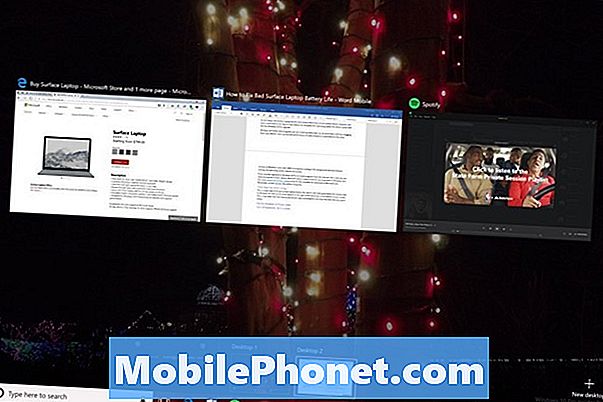
Brug Windows 10 Power Slider
Den næststørste træk på batterilevetiden er din processor. På Surface Laptop bestemmer du, hvad din enheds batteri prioriteter er. Hvis du har brug for bedre ydeevne til dine apps og programmer, kan du ofre din batterilevetid. Når du har brug for så meget batteristrøm som muligt, skal du indstille det som din prioritet.
Klik på batteri ikon i nederst til højre hjørne af din skærm. Flyt skyderen til venstre for at opnå en bedre batterilevetid. Flyt skyderen til højre forkortes batteriets levetid og øger ydeevnen.
Tænd for batterisparer
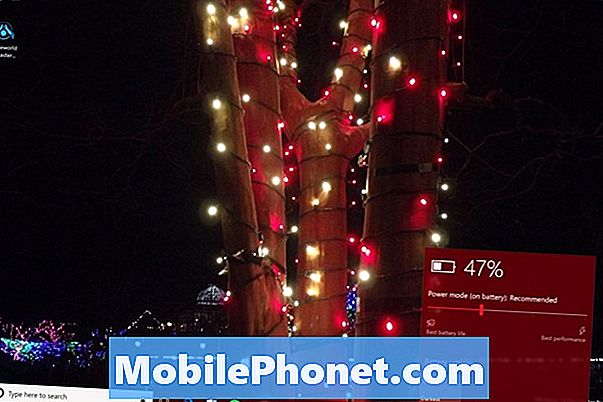
Hvis du har et stort behov for en bedre batteri batteri levetid, skal du tænde for Windows 10s batterisparefunktion. Dette værktøj begrænser, hvad apps kan gøre i baggrunden, reducerer skærmens lysstyrke og slukker baggrundsanmeldelser for alle, men vigtige apps.
Klik på batteri ikon nederst på skærmen og flyt skyderen helt til venstre. Batterispareren slukker selv efter din næste opladning.
Sluk Bluetooth, Wi-Fi eller begge
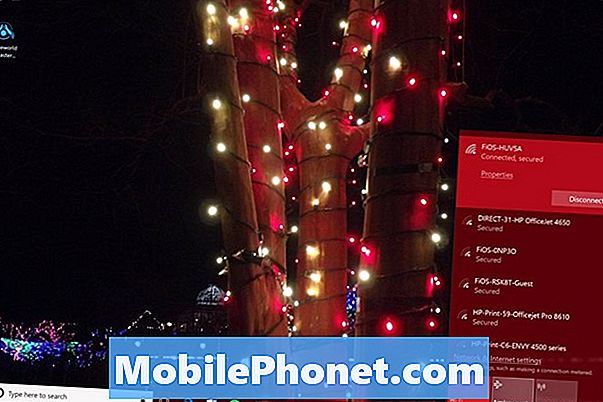
Endelig sluk Bluetooth og Wi-Fi, når du ikke bruger dem på din Surface Laptop. Disse trækker batteristrøm, uanset om du er forbundet med noget eller ej.
Læs: 16 Fælles Windows 10 Problemer & Sådan Fixes Dem
Hvis du vil slukke for Bluetooth eller Wi-Fi på Windows 10, skal du klikke på trådløs ikon i nederst til højre hjørne af din skærm. Brug Wi-Fi-knappen til at slukke for kun trådløs internetadgang.Flytilstandsknappen slukker for Wi-Fi og Bluetooth.
8 Best Surface Laptop Cases, Tasker og Ermer










